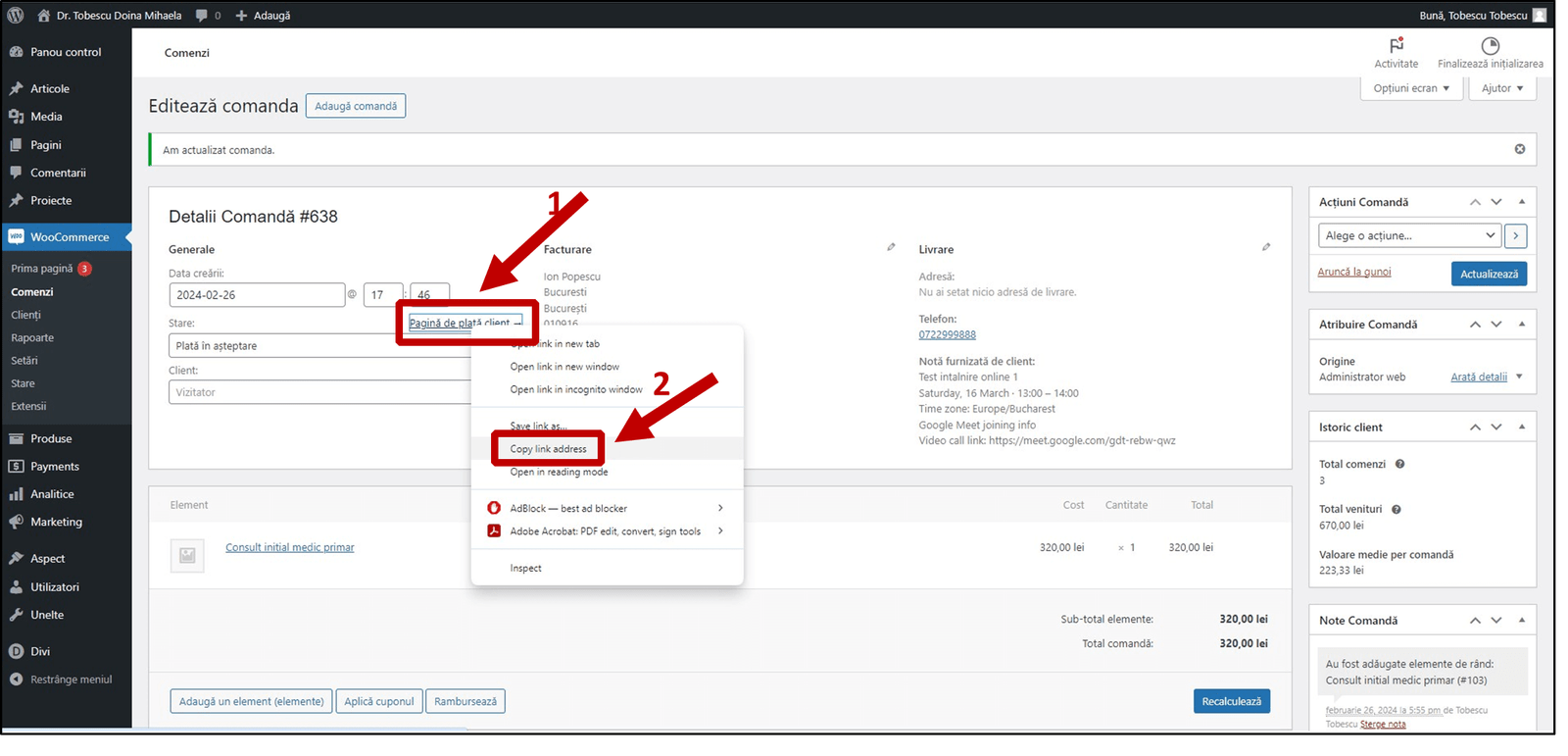W
WooCommerce calculator – tutorial
Pasul 1: Pe platforma de autentificare (https://exemplu.ro/wp-login.php), se intră în cont.
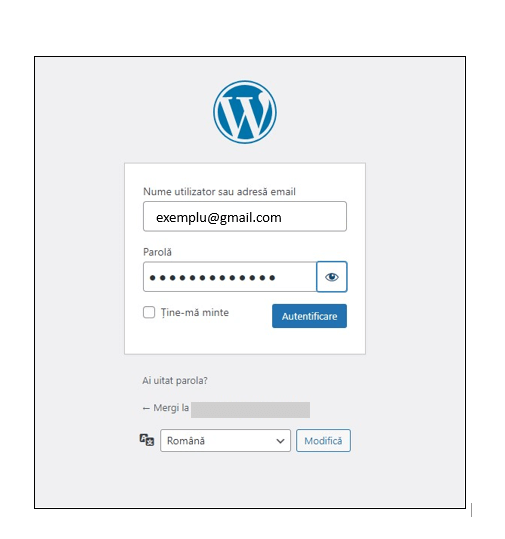
Pasul 2: Se duce mouse-ul pe butonul „WooCommerce” și se apasă pe butonul „Comenzi”.
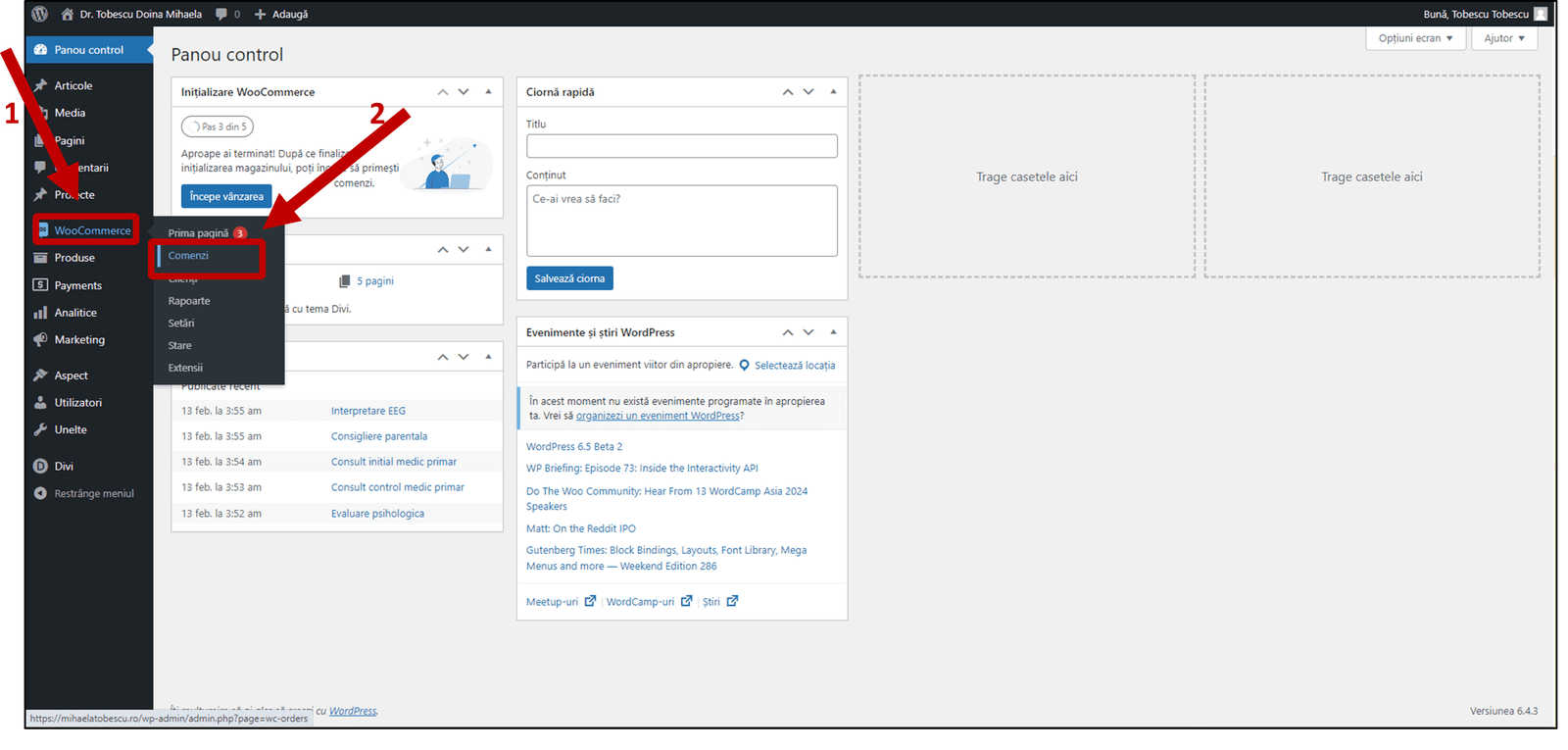
Pasul 3: Se apasă pe butonul „Adaugă comandă”.
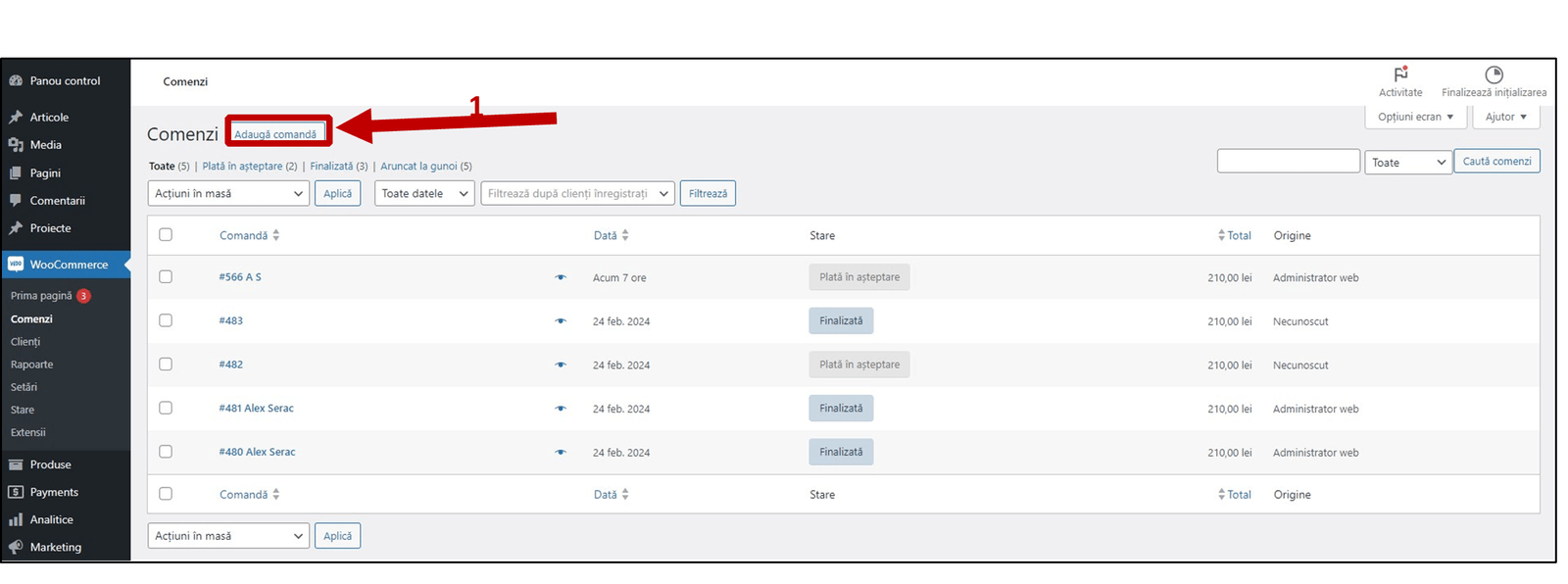
Pasul 4: Se apasă pe butonul „Adaugă un element”.

Pasul 5: Se apasă pe butonul „Adaugă produs”.
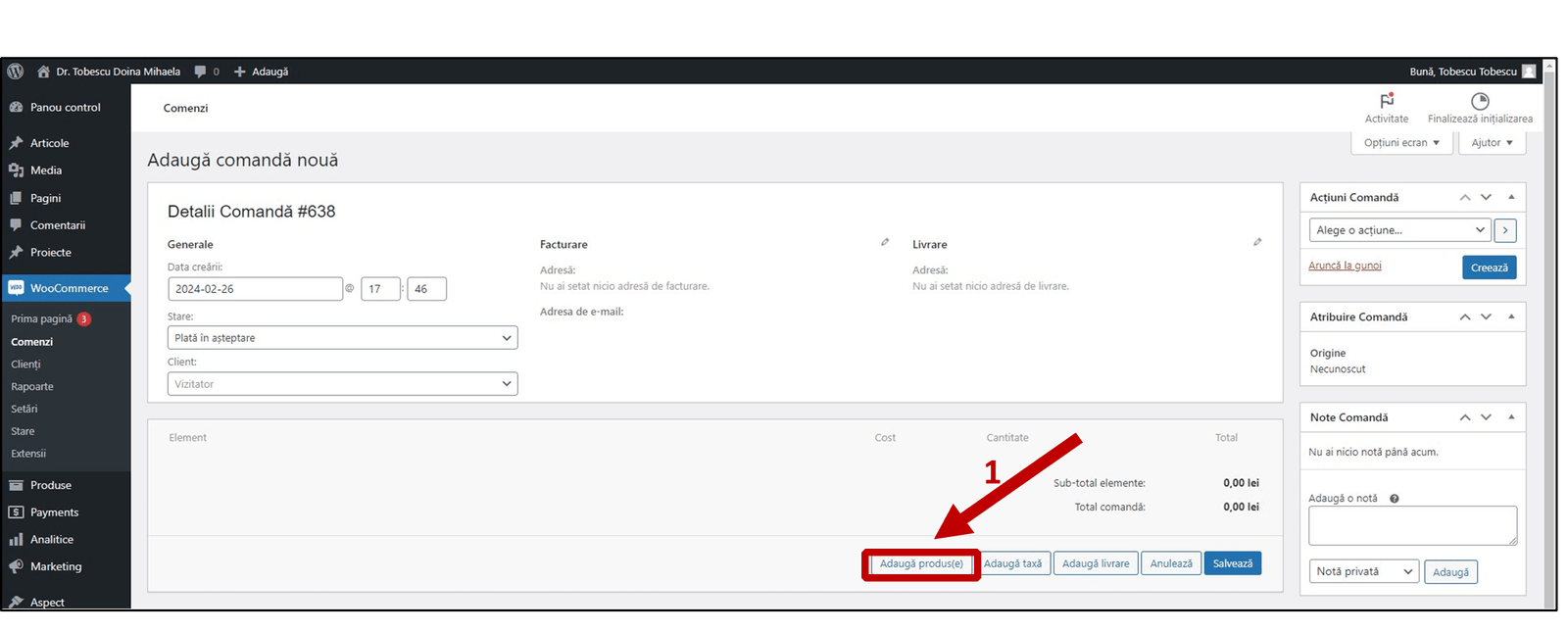
Pasul 6: Se apasă pe căsuța „Caută un produs” și se scriu inițialele serviciului cerut de client. De exemplu: con… Apoi se selectează serviciul dorit și se apasă pe butonul „Adaugă”.
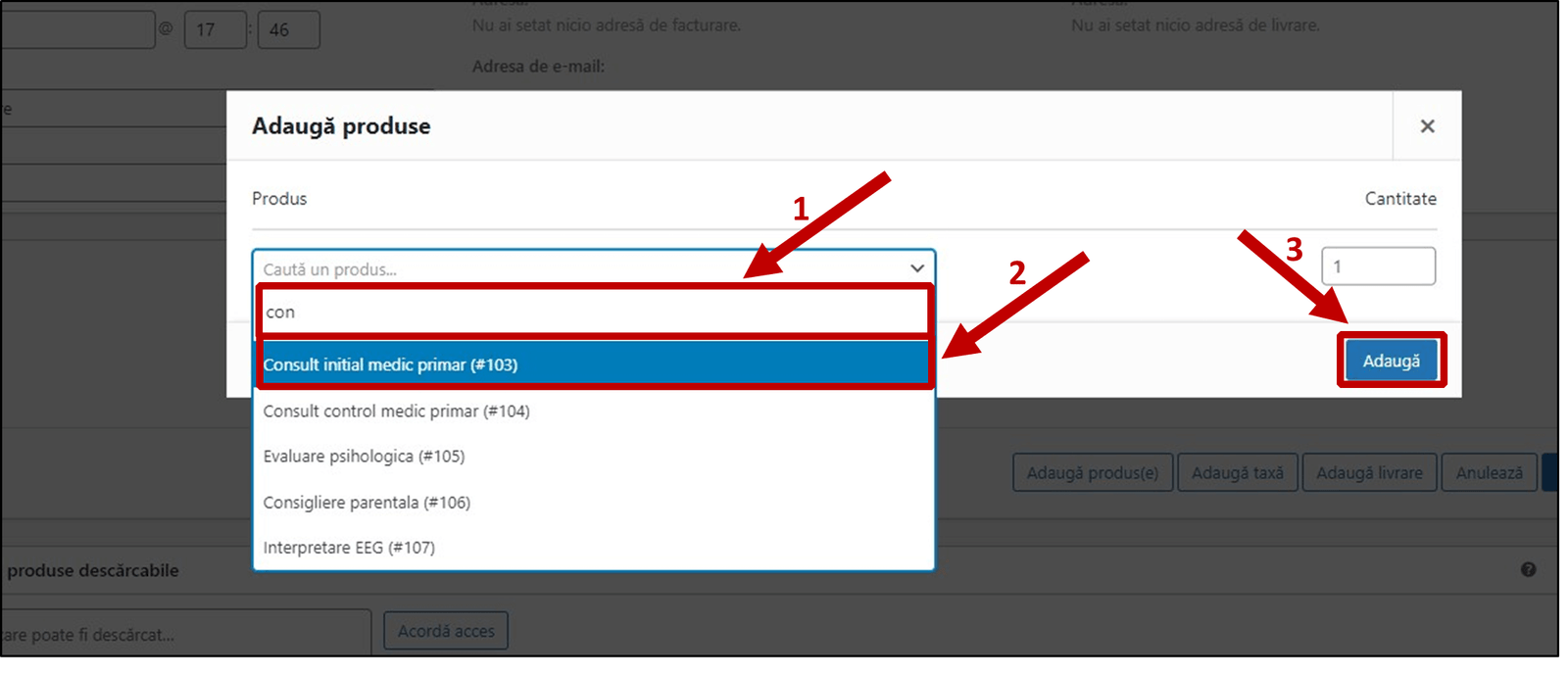
Pasul 7: Se apasă pe iconița cu creionașul de la secțiunea de „Facturare”.
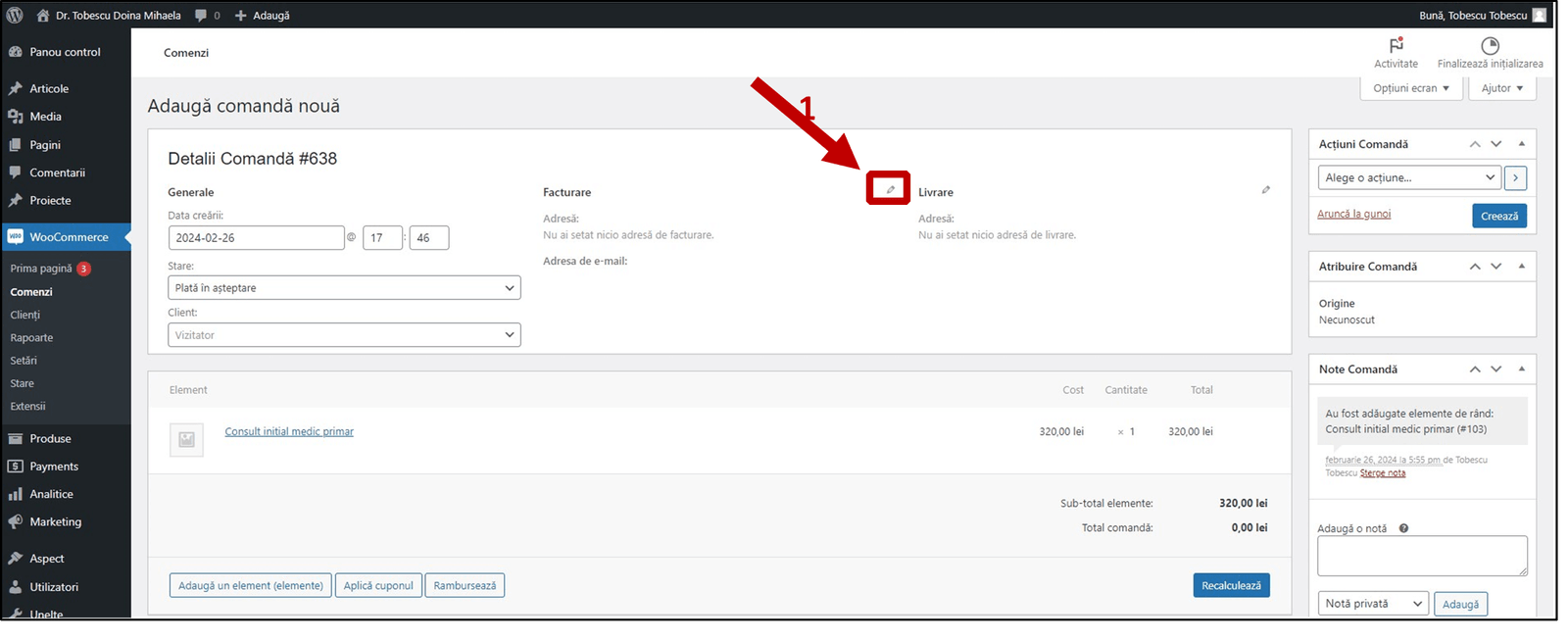
Pasul 8: Se introduc datele de facturare, iar apoi se apasă pe iconița cu creionașul de la secțiunea de „Livrare”.
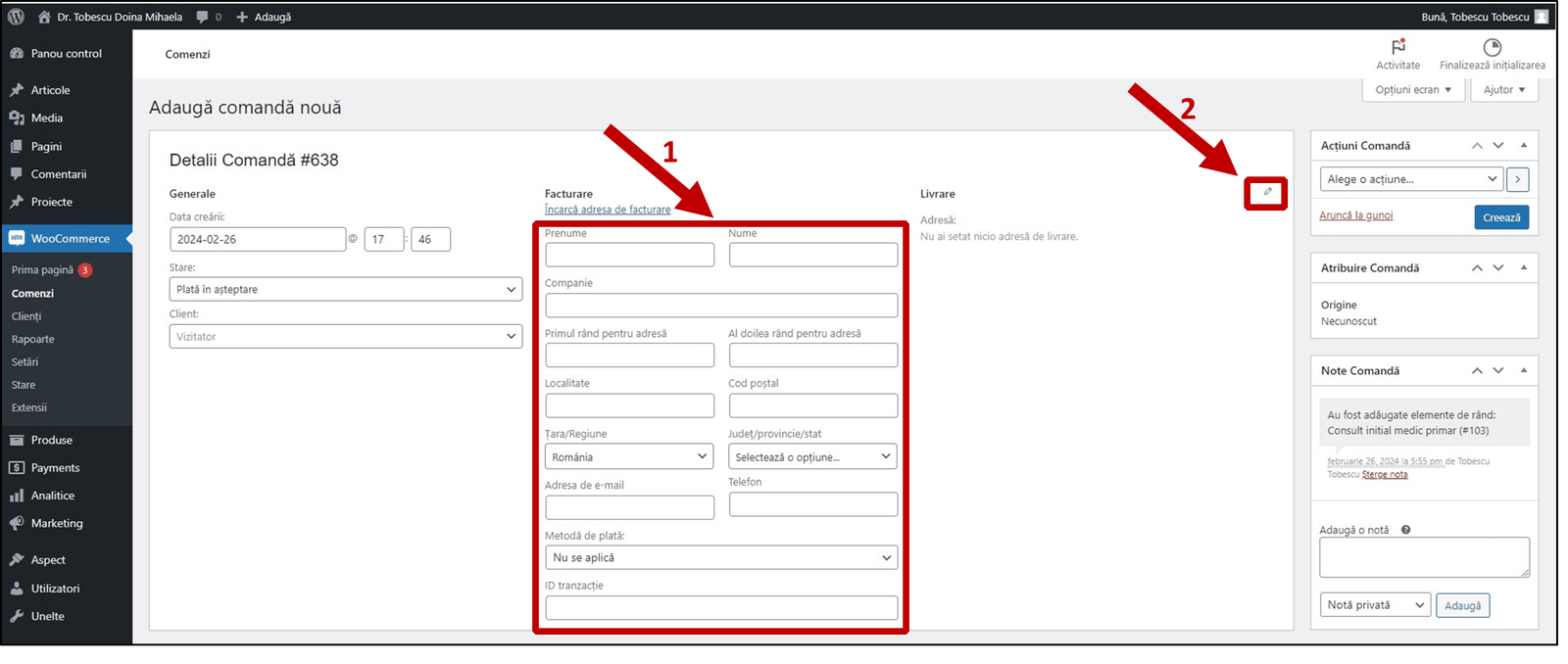
Pasul 9: Se apasă pe butonul „Copiază adresa de facturate” de la secțiunea de „Livrare”.

Pasul 10: Se apasă pe butonul „Creează”.
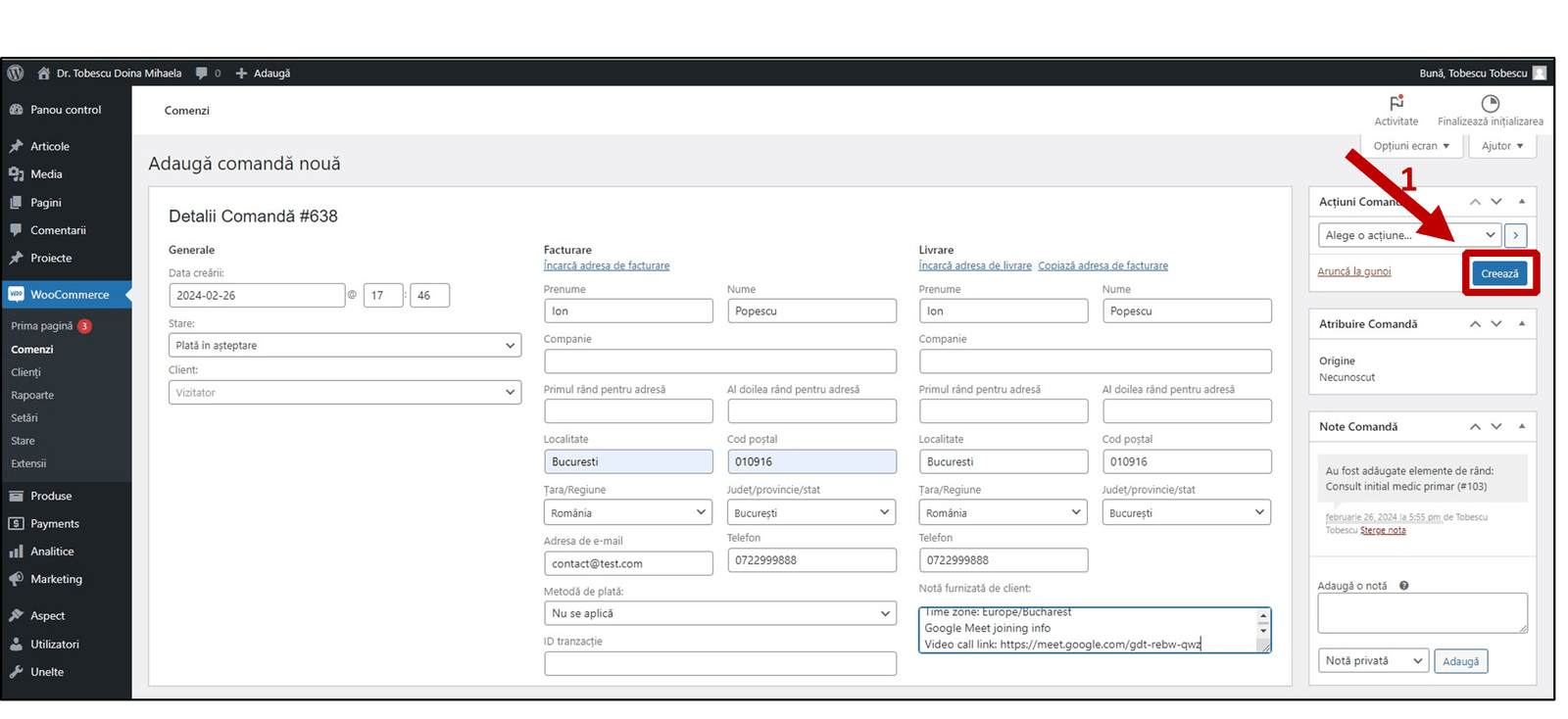
Pasul 11: Se apasă click dreapta pe link-ul „Pagină de plată client”, iar apoi click stânga pe butonul „Copy link address”.